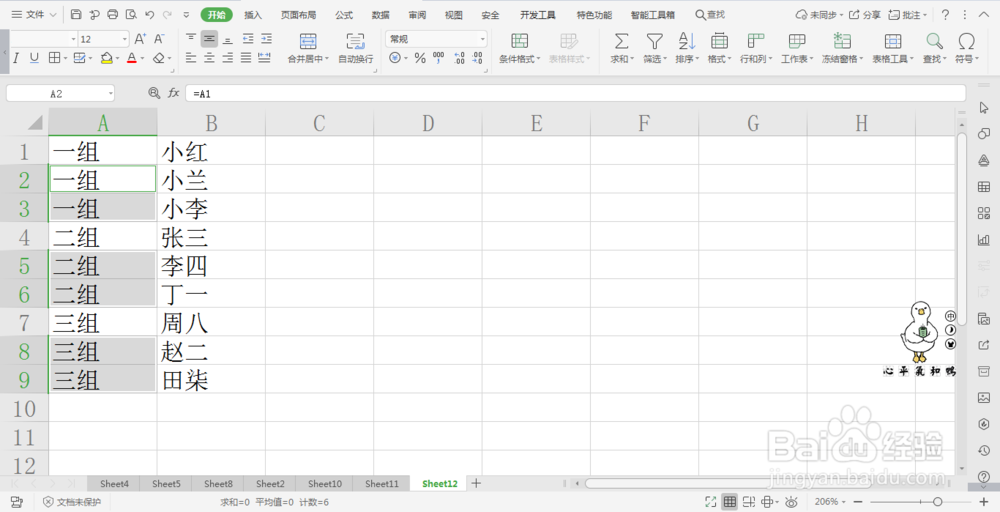我们在进行数据录入的时候,为了节省时间,经常用到快速填充的功能,那么不连续的单元格如何进行填充呢?
工具/原料
wps表格
不连续的单元格填充相同的内容
1、首先按住 Ctrl 键并单击所有空白单元格,将其全部选中。
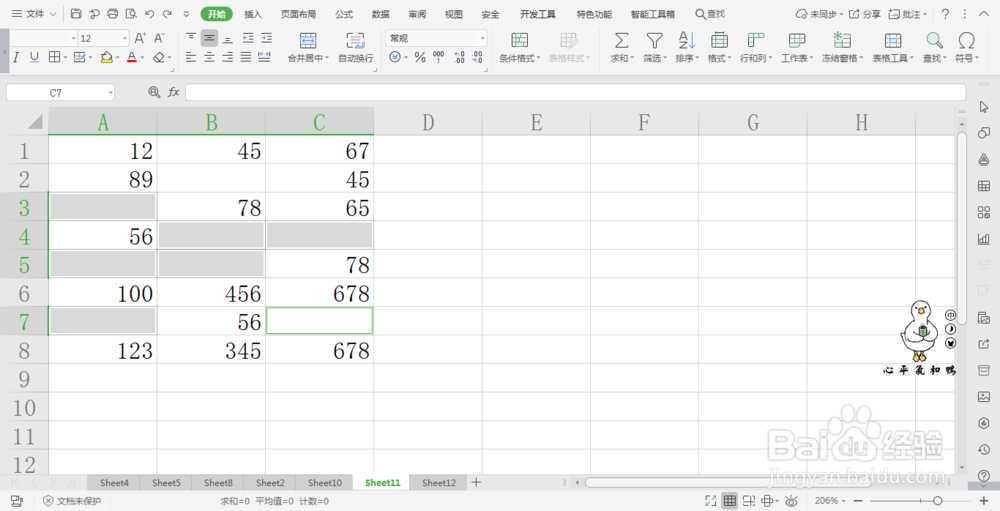
2、接着在最后一个单元格中输入所需填写的数值,并按 (Ctrl+Enter) 进行快速批量填充。
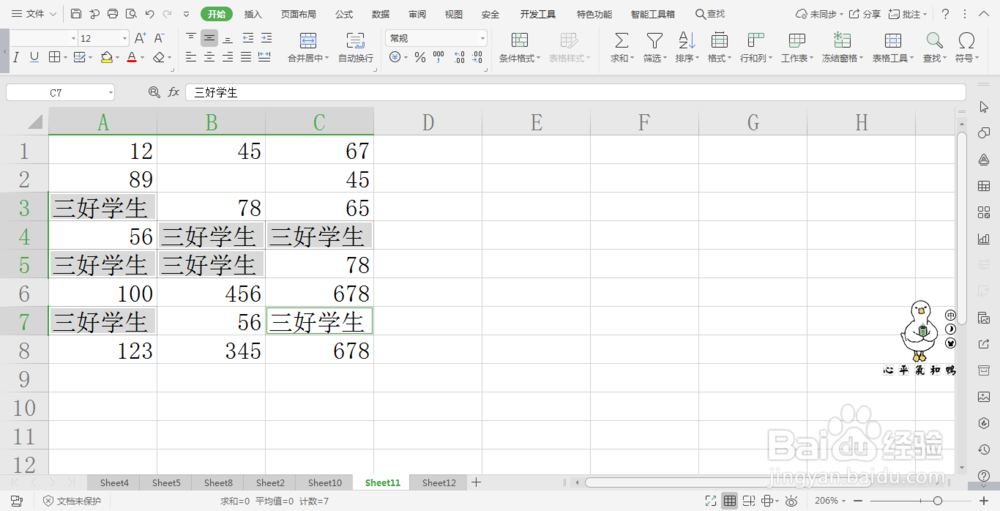
不连续的单元格填充不同的内容
1、在开始选项卡中找到查找,选择下拉菜单中的定位。(ctrl+G定位的快捷键)
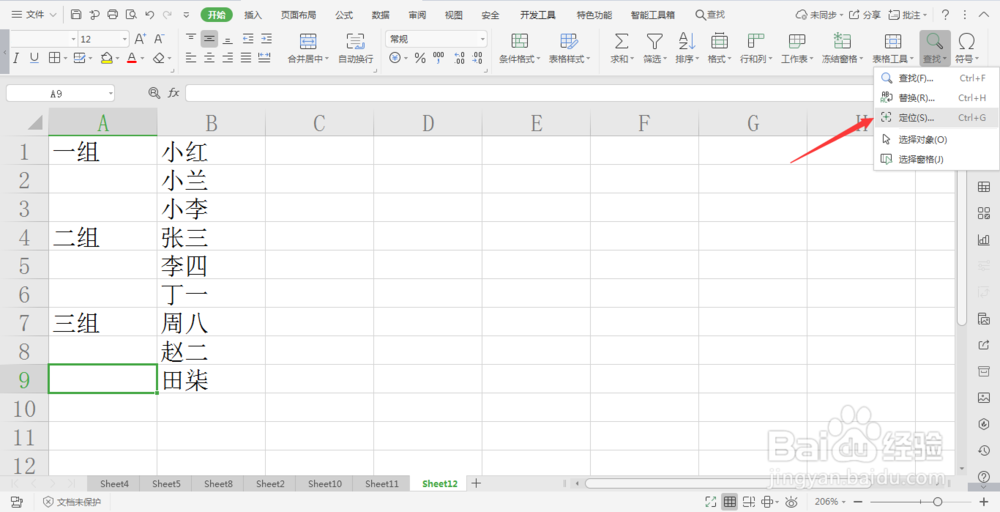
2、在定位对话框中勾选空值,点击确定,这样就选中了全部的空值。
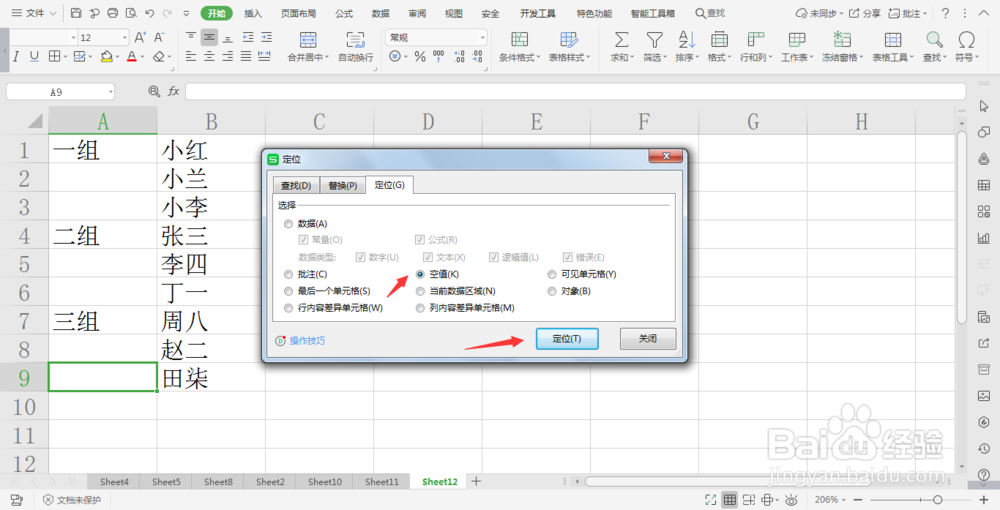
3、保持选中所有空白单元格的状态,在编辑栏中输入公式=A1,并按 Ctrl+Enter 快速批量填充。
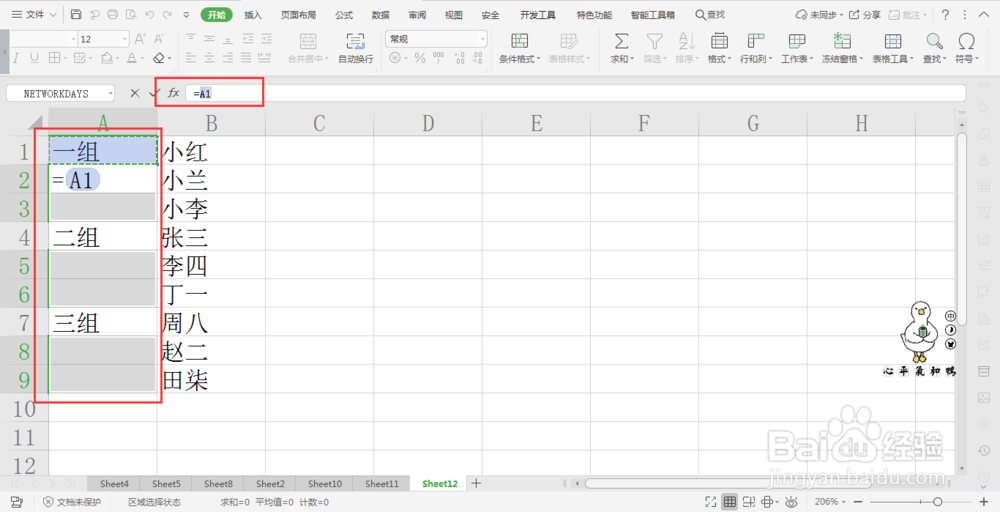
4、这样不连续的单元格就填充了不同的内容。